Fleur de Tentation

Merci Roserika de m'avoir autorisé à traduire tes tutoriels
Gracias Roserika por dejarme traducir tus tutoriales
Puedes encontrar el tutorial original aqui
El tube de la mujer pertenece a Silvina vanessa Orsi
El tube mujer con vestido rojo ha sido encontrado en la red
Agradezco el permiso para su uso
Os pido que dejeis el copy intacto
Material
Tanto el tutorial como su traducción están registrados en Twi

Filtros
factory gallery A
mura's meister
eye candy 5 impact
simple
Necesitarás
1 gradiente que deberás guardar en la carpeta correspondiente
1 preset extrude
1 preset motion trail
2 tubes femmes
1 image texture
Si quieres puedes ayudarte de la regla para situarte en la realización del tutorial
Marcador (Arrastra con el raton)

Este tutorial ha sido realizado con el psp X coral. Yo he hecho la traducción con el psp 13. Puedes usar otras
Si estais listos podemos comenzar
Abrir todos los tubes en el Psp. Duplicarlos (shift+D) y cerrar los originales
1.-
Abrir un nuevo paño transparente de 900x600 pixels
En la Paleta de Colores y Texturas coloca el gradiente jb-g445 en el Primer Plano
Estilo_ Lineal Angulo_ 43 Repeticiones_ 0
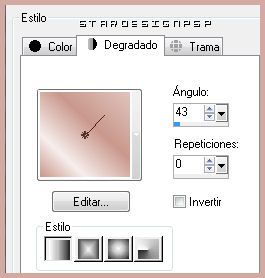
Activar el tube IIcwp0c
Edición_ Copiar
Regresar nuestro trabajo
Selecciones_ Seleccionar todo
Edición_ Pegar en la selección
Selecciones_ Anular selección
Efectos_ Efectos de Reflexión_ Caleidoscopio
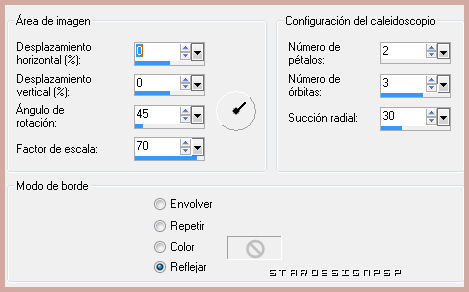
2.-
Capas_ Duplicar
Regresar a la capa inferior y cerrar su visibilidad
Volvemos a la capa de arriba
Efectos_ Complementos_ Filter Factory Gallery A/ Zoom out
Valores por defecto
Repetir el efecto una segunda vez
Efectos_ Complementos_ Simple_ / Centre Tile
Imagen_ Cambiar de tamaño_ Redimensionar al 20%
Efectos_ Complementos_ Mura’s Meister/ Copie / Line
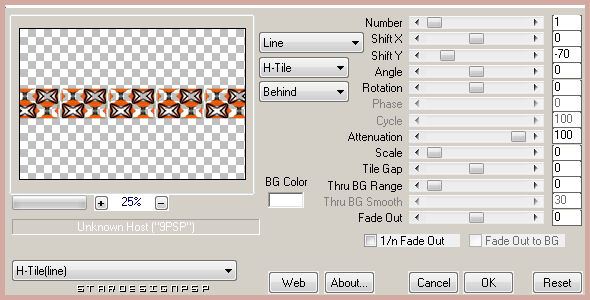
Efectos_ Efectos de la Imagen_ Desplazamiento
Desplazamiento Horizontal_ 0
Desplazamiento Vertical_ -97
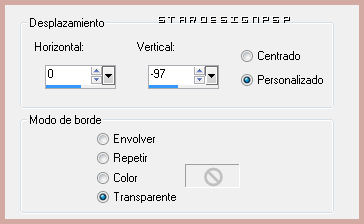
3.-
Activar la herramienta de Selección _ Personalizada
Con los siguientes valores
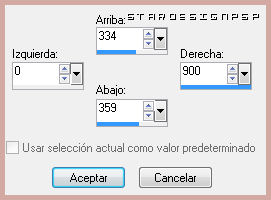
Selección_ Convertir selección en capa
Efectos_ Complementos_ Eye Candy 5/ Impact_ Extrude
Clic en Manage en la parte inferior derecha
En Settings manage clic sobre Import
Buscar el preset fleurdetentation en la carpeta donde lo hayas guardado
Clic Ok
En la lista buscar el preset presetfleurdetentation_ Ok
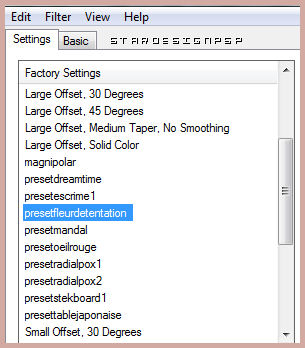
Nota del traductor :Si le das doble clic al preset en la carpeta donde lo has guardado si instalará automáticamente
Selecciones_ Anular selección
Ajustar_ Matiz y Saturación_ Colorear
Matiz_ 164 Saturación_ 116
4.-
Opacidad al 84%
Efectos_ Efectos 3D_ Sombra en el color negro
-6_ 1_ 100_ 17
Capas_ Fusionar con la capa inferior
Cerrar la visibilidad de esta capa de momento
Situaros sobre la capa de la base en la pila de capas
Abrir la visibilidad de la capa
Ajustar_ Desenfocar_ Desenfoque Radial
Valores según captura
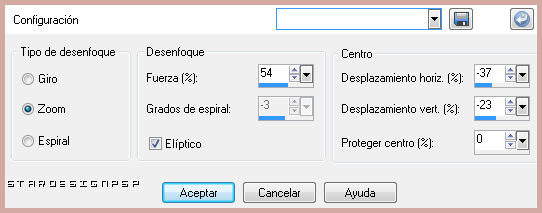
Efectos_ Complementos_ Simple_ Centre Tile
Edición_ Copiar
Edición_ Pegar como nueva imagen
Nos servirá más tarde
5.-
Regresar sobre esta capa
Capas_ Duplicar
Efectos_ Complementos_ Mura’s Meister_ Perspective Tiling
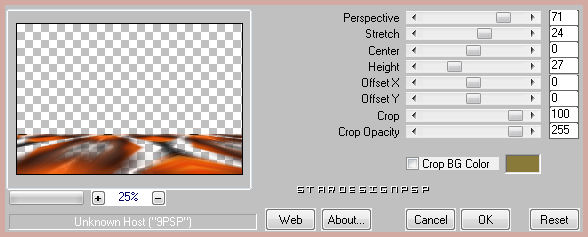
Capas_ Modo de capas_ Diferencia
No verás el efecto de momento
Imagen_ Espejo
6.-
Quédate sobre esta capa
Activar la herramienta de selección_ Personalizada_ Rectángulo
Con los siguientes valores

Copiar la imagen que habéis puesto de lado en el paso 4
Regresar a nuestro trabajo
Capas_ Nueva capa de trama
Edición_ Pegar en la selección
Situaros sobre la capa de la base en la pila de capas
Edición_ Cortar
Selecciones_ Anular selección
Capas_ Modo de capas_ Diferencia (de momento no verás el efecto)
7.-
Capas_ Nueva capa de trama
Llenar con el gradiente
Capas_ Organizar_ Enviar al fondo
Activar la textura psyche
Edición_ Copiar
Regresar nuestro trabajo
Nos situamos sobre la capa del punto anterior
Activar la herramienta de Seleccción_ Personalizada_ Rectángulo
Con los siguientes valores
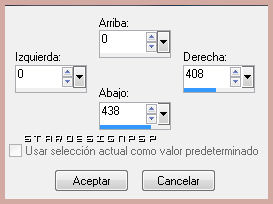
Capas_ Nueva capa de trama
Edición_ Pegar en la selección
Selecciones_ Anular selección
8.-
Capas_ Duplicar
Imagen_ Rotación Libre_ 90º a la izquierda
Efectos_ Complementos_ Desplazamiento
Horizontal: -223
Vertical: 350
Transparente_ Seleccionado
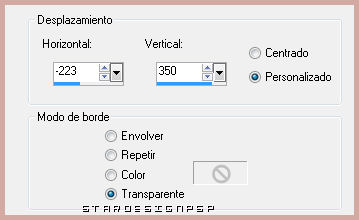
Nota: Por más que he intentado hacer este paso siguiendo las instrucciones de Roserika, no lo he logrado. Así que yo he utilizado los valores: -56_ 23_ transparente
Capas_ Fusionar visibles
Ajustar_ Brillo y Contraste_ Asignación Local de tonos
Intensidad_ 4
9.-
Activar la herramienta de Seleccción_ Personalizada_ Rectángulo
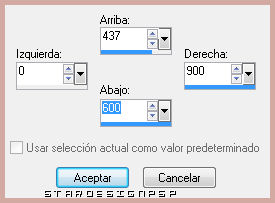
Capas_ Nueva capa de trama
Llenar con el gradiente la selección
Pero vamos a cambiar un poco los valores del gradiente: Angulo: 90
Repeticiones: 4
Guardar la selección
Efectos_ Complementos_ Mura’s Meister_ Perspective Tiling
Clic sobre Reset para poner los valores por defecto
Selecciones_ Anular selección
Capas_ Modo de capas_ Luz Fuerte
Capas_ Fusionar visibles
10.-
Abrir la visibilidad de la capa del punto 4
Imagen_ Cambiar de tamaño_ Redimensionar al 60&
Capas_ Duplicar
Imagen_ Rotación Libre_ 90º a la izquierda
Colocar la derecha
Ver modelo terminado
Capas_ Duplicar
Imagen_ Espejo
Opacidad al 69%
Situaros en la primera capa horizontal
Colocar bien, a la derecha
Ver modelo original
Efectos_ Complementos_ Eye Candy 5/ Impact_ Perspective Shadow

Capas_ Duplicar
Imagen_ Voltear
Colocar en la parte superior, y hacer que solo la zona azul sobrepase
Ver modelo terminado
11.-
Capas_ Duplicar
Capas_ Organizar_ Desplazar hacia abajo
Efectos_ Complementos_ Eye Candy 5/ Impact_ Motion Trail
Clic en Manage en la parte inferior derecha
Clic en Settings Manage_ Clic en Import
Buscar el preset preset motiontrailfleurtentation en la carpeta donde lo hayas guardado_ Ok
Nota del traductor _ Si le das doble clic al preset en la carpeta donde lo has guardado si instalará automáticamente
Clic en la lista sobre el preset motiontrailfleurtentation_ Ok
Capas_ Modo de capas_ Luz Fuerte
Opacidad al 86%
12.-
Activar el tube 488_silvina_vanessa_ orsi_agosto_05_2009
Edición_ Copiar (copiar la capa 1)
Regresar a nuestro trabajo
Nos situamos sobre la capa de la base en la pila de capa
Edición_ Pegar como nueva capa
Colocar bien, como en el modelo original
13.-
Volver a copiar el tube IIcw1p0c
Regresar a nuestro trabajo
Edición_ Pegar como nueva capa
Imagen_ Espejo
Imagen_ Cambiar de tamaño_ Redimensionar al 85%
Colocar en la parte inferior, como en el modelo original
Efectos_ Efectos 3D_ Sombra en el color negro
-1_ 5_ 100_ 17
Efectos_ Complementos_ Eye Candy 5_ Impact_ Perspective Shadow
En Settings Manage_ Clic en Short Perspective Shadow, in back
Clic en Basic en la parte de arriba y bajar la opacidad al 54%
Activar el tube texte
Edición_ Copiar
Regresar a nuestro trabajo
Edición_ Pegar como nueva capa
Colocar como ves en el original
14.-
Imagen_ Agregar bordes_ Simétrico_ 20 pixels en el color negro
Guardar en formato Jpg optimizado a 20
Vuestro trabajo ha terminado. Espero que os haya gustado tanto como a mi realizarlo. Os agradezco que me hayáis acompañado hasta el final, y os espero en el próximo tutorial.
©todos los derechos reservados
Creado el 2 de octubre de 2010
